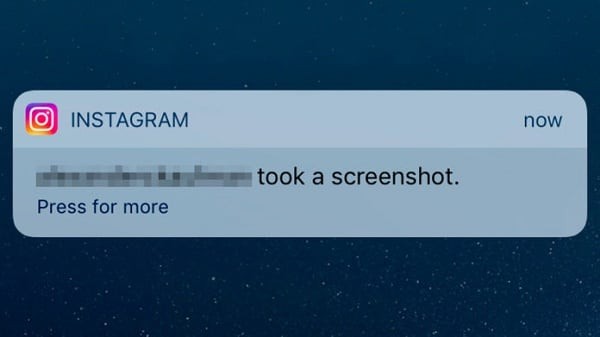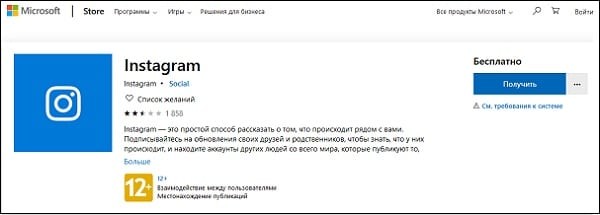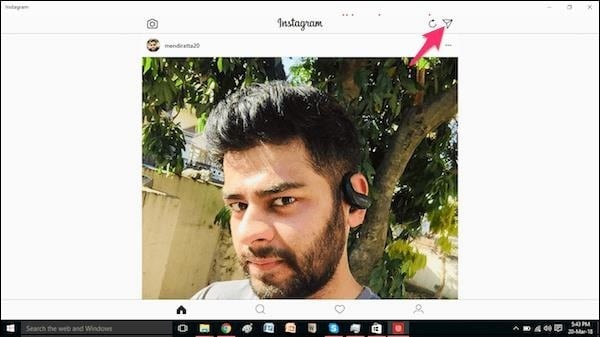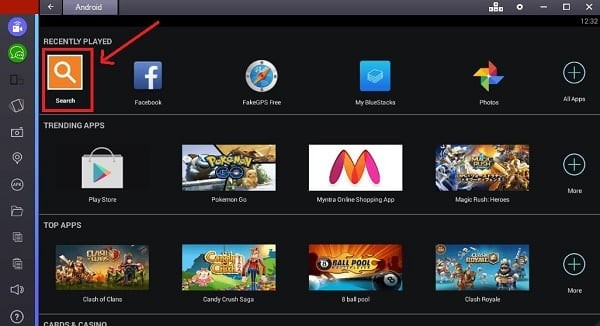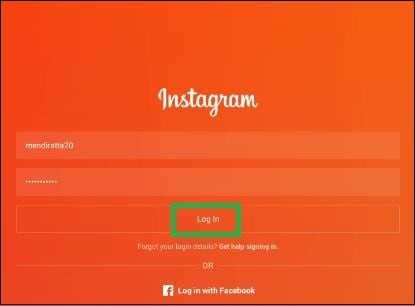Інстаграм — одна з найбільш популярних в світі соціальних мереж. Станом на 2018 рік кількість зареєстрованих користувачів Instagram становить понад 1,1 мільярда людей, і ця цифра продовжує зростати. Почавши своє історію як додаток для постінгу користувальницьких фото, Інстаграм вийшов далеко за межі свого первісного функціоналу. Являючи собою першокласний інструмент для спілкування, просування свого бізнесу, постинга фото, відео та багато іншого. Спочатку в Інстаграме була відсутня можливість спілкування між користувачами безпосередньо, але з появою функції «Директ» це можливість була реалізована. При цьому перейшовши в веб-реалізацію Instagram для ПК, користувач з подивом виявляє, що функція Директ на PC відсутній. Що ж робити в даній ситуації? У даній статті ми розповімо, де знаходиться Директ в Інстаграме на комп’ютері, і як написати іншому користувачеві Інстаграм на вашому ПК.

Що таке Директ в Інстаграм і де він?
Як відомо, Директ в Інстаграме з’явився лише в 2013 році. До цього користувачі могли спілкуватися між собою лише в коментарях до будь-якого посту, що мала публічний характер, і було не завжди зручним. З появою функції «Директ» користувачі отримали можливість приватного спілкування між собою, обміну фото, відео, лінками, зникаючими повідомленнями (як в Snapchat) і багатьом іншим.
За допомогою функції Директ ви можете надіслати ваші повідомлення, фото або відео окремому користувачеві. Також вам можна вибрати відразу кілька користувачів (до 15 осіб) і відразу відправити всім цим людям ваш меседж.
Для відправки повідомлення за допомогою Директ необхідно запустити ваш Інстаграм, і натиснути на значок з літачком справа зверху екрану. Далі я розповім, де Директ в соц. мережі Інстаграм і як ним скористатися на ПК.
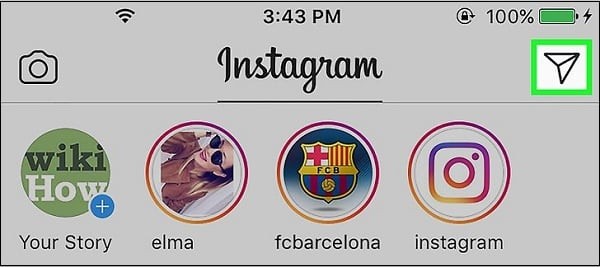
Натисніть на значок Діректа справа зверху
За допомогою функції пошуку знайдіть одержувача, виберіть його, введіть потрібне повідомлення внизу, і натисніть на «Відправити». Там же можна натиснути на зображення з плюсом зверху, і вибрати відразу декількох людей, яким ви хочете відправити ваш меседж.
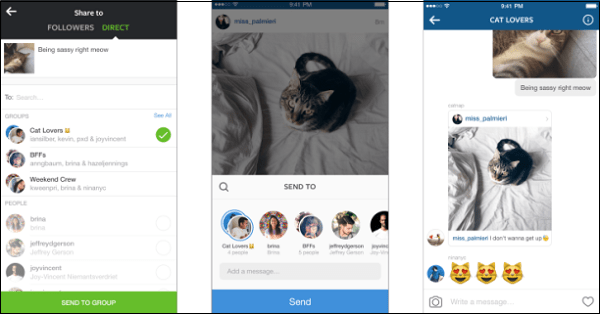
Виберіть потрібного користувача (користувачів), і надішліть йому повідомлення для початку діалогу
Крім тексту внизу представлені піктограми для відправки вашому співрозмовнику фото або відео з Галереї.
Також ви можете запустити Директ просто виконавши тап справа наліво на базовому екрані Інстаграм.
Крім стандартних повідомлень Інстаграм також дозволяє відправляти зникаючі з часом фото або відео. Виконайте наступне:
- Перейдіть в Директ стандартним чином;
- Виберіть одержувача, а потім натисніть на іконку з блакитною камерою внизу зліва;

Натисніть на блакитну піктограму із зображенням фотоапарата знизу зліва
- Зробіть потрібне фото або відео (виберіть такі з галереї). При необхідності додайте текст;
- Натисніть на «Відправити» для відправки повідомлення;
- Ви будете повідомлені, що ви відправили фото або відео. Такі фото або відео у одержувача будуть підсвічені блакитним кольором. Останній зможе переглянути їх лише один раз, після цього вони будуть видалені. Відправник також отримає повідомлення, що одержувач подивився відправлений ним матеріал або зробив скріншот.

Інстаграм повідомить, якщо одержувач зробив скріншот відправленого вами фото
Раніше ми розібрали, чому немає функції питань у користувачів Інстаграм.
Як користуватися Директ на комп’ютері
Незважаючи на всі зручності від користування смартфонами в Інстаграм, робота на ПК має свої переваги. Великий екран, що дозволяє детально розглянути барвисті фото або відео, клавіатура, що дозволяє зручний набір тексту при спілкуванні, інші переваги роботи з ПК. Але при запуску на комп’ютері веб-версії Інстаграма користувач виявляє, що Директ для Інстаграма на ПК відсутній. Що ж робити в даній ситуації і де Direct в Instagram?
Запуск Діректа в Інстаграме на ПК можливий трьома основними способами:
- Використання стаціонарної версії Інстаграм для ПК на Віндовс 10;
- За допомогою емулятора Андроїд на ПК, що дозволяє запускати мобільну версію Інстаграма ( «Bluestacks 4», «Nox App Player» і ін.);
- Залучення спеціального софту від сторонніх розробників.
Розглянемо всі три версії пильніше.
Також раніше ми розглянули, як відповідати на питання в Інстаграме.
Офіційне додаток Інстаграм для Віндовс 10
Інстаграм має своє офіційне додаток на Віндовс Стор для ОС Віндовс 10, що дозволяє використовувати Директ для відправки повідомлень. Тут все організовано аналогічно до мобільної версії Інстаграм, включаючи і Директ. Виконайте наступне:
- Скачайте і встановіть офіційний додаток Інстаграм на Віндовс Стор;

Скачайте офіційний додаток Інстаграм з Віндовс Стор
- Увійдіть у ваш аккаунт;
- Натисніть на іконці Діректа, виберіть користувача, з яким бажаєте почати спілкування і напишіть її повідомлення;
- Насолоджуйтесь роботою Інстаграм Директ на ПК.

Натисніть на іконці Діректа для переходу до спілкування з потрібним користувачем
Вас може зацікавити наш матеріал про те, як зробити свайп в Інстаграм Сторі.
Емулятор для ОС Андроїд
Іншим способом, що дозволяє запустити Директ Інстаграм для ПК, є використання емулятора ОС Андроїд на комп’ютері. Можливості даного емулятора дозволяють запустити мобільну версію Інстаграма для ПК, і користуватися можливостями Діректа на Інстаграм. Виконайте наступне:
- Скачайте один з емуляторів Андроїд на ПК (Bluestack 4, Nox App Player і ін.) І встановіть його на ваш ПК;
- Запустіть емулятор, і авторизуйтесь в ньому за допомогою вашого Гугл-аккаунта;
- Натисніть на кнопку «Search», введіть Instagram, і побачите іконку Інстаграм. Клацніть по ній, і ви будете перенаправлені в Плей Стор;

Використовуйте функцію пошуку для знаходження мобільного додатка Інстаграм
- Натисніть на «Встановити» (Install) і дочекайтеся установки додатка в емуляторі;
- Відкрийте програму Інстаграм, авторизуйтесь в ньому, і працюйте з

Авторизуйтесь в додатку
- Перейдіть в Директ, і починайте ваше спілкування.
Рекомендую дізнатися — де знайти красивий шрифт для Інстаграма.
Додаток сторонніх розробників для написання повідомлень
Існує кілька сторонніх додатків, що дозволяють користуватися директ на ПК (directbulksender.ru, idirect.io, instalex і ін.). Більшість з них має платний функціонал, і підійдуть переважно для бізнес-акаунтів. Але є і безкоштовні альтернативи, якими ми і скористаємося для запуску Instagram Direct на комп’ютері. Виконайте наступне:
- Перейдіть на офіційний сайт програми igdm.me;
- Скачайте необхідну вам версію (для Віндовс, Mac, Linux);
- Встановіть програму на ваш ПК;
- Авторизуйтесь, ввівши логін і пароль вашого облікового запису Інстаграм;
- Виберіть потрібного користувача і починайте спілкування.
https://youtu.be/AHnhEgFWzDM
Читайте також: як створити гарний нік для Інстаграм.
висновок
У нашому матеріалі ми розібрали, де знайти Директ в Інстаграме на вашому комп’ютері. А також як скористатися функцією Директ на вашому ПК. Найбільш простим і зручним варіантом є установка на ПК офіційного додатку Інстаграм з Віндовс Стор. Якщо ж ви не є користувачем Віндовс 10, тоді хорошою альтернативою стане використання безкоштовного інструменту igdm.me. Що дозволяє зручне використання функції Директ на вашому комп’ютері.